Top 10 Voice-Over-Software mit Vor-/Nachteilen [Wie hinzufügen?]
Die richtige Stimme fesselt die Aufmerksamkeit und vermittelt Emotionen perfekt. Hinter dieser makellosen Audioaufnahme steckt ein leistungsstarkes Werkzeug: eine hochwertige Voice-Over-Software, die alles von der reibungslosen Aufnahme bis zur präzisen Bearbeitung übernimmt. Wo finden Sie ein Tool, das Ihre Audiovisionen zum Leben erweckt? Der heutige Beitrag taucht tief in den Markt ein und stellt Ihnen die Top 10 Voice-Over-Softwarelösungen mit ihren Vor- und Nachteilen und mehr vor. Machen Sie sich jetzt bereit für selbstbewusste Voice-Over-Aufnahmen!
Guide-Liste
So wählen Sie die beste Voice-Over-Software aus Top 10 der besten Voice-Over-Software Fügen Sie Ihrem Video einen Voiceover hinzuSo wählen Sie die beste Voice-Over-Software aus
Bei der Auswahl der richtigen Voice-Over-Software sollten Sie nicht nur darauf achten, ob Ihre Stimme aufgenommen werden kann, sondern auch auf Funktionen wie Bearbeitung, Optimierung, Effekte und Export in plattformgerechte Formate. Bei so vielen verfügbaren Optionen ist es wichtig, Ihre Bedürfnisse zu analysieren und sie mit den angebotenen Funktionen abzugleichen. Bevor Sie sich also für die beste Voice-Over-Software entscheiden, sollten Sie die folgenden Schlüsselfaktoren beachten:
• Mehrspurbearbeitung Mit dem Recorder sollten Sie mehrere Spuren gleichzeitig bearbeiten können, was ideal für Podcasts mit vielen Sprechern, Musik und Soundeffekten ist.
• Spracheffekte und Filter. Effekte wie Tonhöhenverschiebung, Hall usw. können den Ton und die Klarheit Ihrer Sprachaufnahme enorm verbessern.
• LärmminderungEine gute Voice-Over-App verfügt über diese Funktion; Sie können unerwünschte Geräusche wie Klicks, Summen und Rauschen entfernen.
• Tools zur SprachverbesserungEine weitere hervorragende Funktion einer Voice-Over-Audiosoftware besteht darin, dass Sie manuelle Anpassungen wie Stimmklarheit, Equalizer-Voreinstellungen und mehr vornehmen können.
• Text-to-SpeechEinige Programme bieten KI-gesteuerte Text-to-Speech-Funktionen, mit denen Sie den geschriebenen Text in Voice-Overs umwandeln können.
• Mehrere Formate. Stellen Sie sicher, dass die Software den Export Ihrer Aufnahme in mit der Plattform Ihrer Wahl kompatible Formate wie MP3, FLAC, WAV oder AAC unterstützt.
• Kosten und Lizenzierung. Ein Gesangsaufnahmeprogramm gibt es in verschiedenen Ausführungen, von kostenlos über Abonnements bis hin zu einmaligen Käufen. Auch Ihr Budget sollte hierbei berücksichtigt werden.
Top 10 der besten Voice-Over-Software
Mit den richtigen Tools können Sie Ihre Sprachaufnahmen aufnehmen, bearbeiten, mischen und optimieren, um unterschiedlichen Produktionsanforderungen gerecht zu werden. Von benutzerfreundlichen Tools bis hin zu hochwertiger Voice-Over-Software: Hier finden Sie die Top 10 für Ihre Podcasts, Hörbücher und andere Audioprojekte.
1. Kühnheit

Plattform: Windows, Mac, Linux
Beste für: Anfänger und preisbewusste Benutzer.
Der erste auf der Liste ist Unverfrorenheit, einer der bekanntesten Audio-Editoren der Gegenwart. Diese Software zur Aufnahme und Bearbeitung von Voice-Overs ist aufgrund ihrer Einfachheit und breiten Kompatibilität sowohl für Anfänger als auch für Kreative eine beliebte Wahl. Sie ermöglicht das Trimmen, Hinzufügen von Effekten und die Mehrspurbearbeitung.
- Vorteile
- Völlig kostenlos nutzbare Tools.
- Hervorragend geeignet für die grundlegende Sprachaufzeichnung und -bearbeitung.
- Nachteile
- Sieht altmodisch aus.
- Verfügt nicht über erweiterte Bearbeitungsfunktionen.
2. Adobe Audition
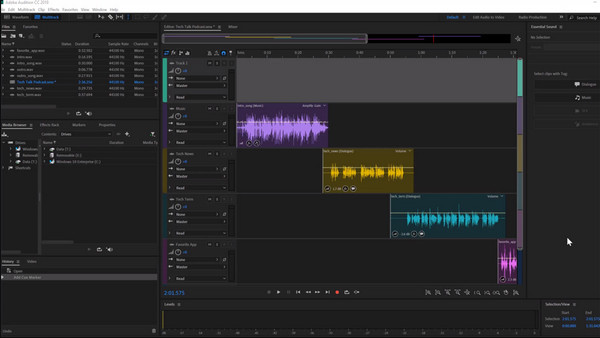
Plattform: Windows, Mac
Beste für: Professionelle Bearbeitung und Produktion von Voice-Overs.
Umstellung auf eine andere professionelle DAW für Musik, Film und PodcastsAdobe Audition bietet leistungsstarke Funktionen wie Mehrspurbearbeitung und Rauschunterdrückung. Wenn Sie anspruchsvolle Voiceover-Projekte realisieren möchten, wird Sie diese Voiceover-Software nicht enttäuschen.
- Vorteile
- Ideal für professionelle Spracharbeit.
- Funktioniert gut mit allen Adobe-Apps.
- Nachteile
- Nicht anfängerfreundlich.
- Teure monatliche Gebühr.
3. Windows-Sprachrekorder
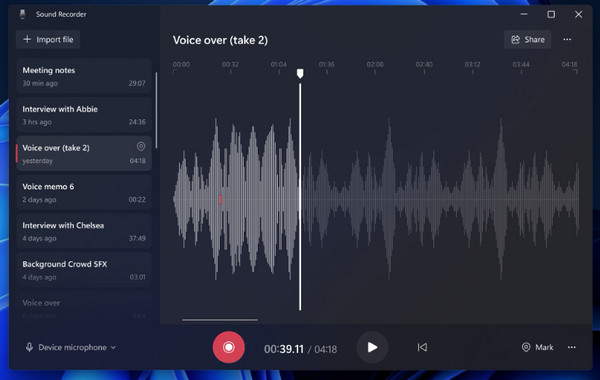
Plattform: Windows
Beste für: Schnelle Sprachmemos und gelegentliche Aufnahmen.
Der Windows Voice Recorder hingegen ist eine vorinstallierte Voiceover-App für einfache Projekte. Sie eignet sich hervorragend für schnelle Sprachmemos und Rohentwürfe, ohne dass hierfür externe Hilfe benötigt wird, verfügt jedoch über keine Bearbeitungsfunktionen.
- Vorteile
- Bereits unter Windows installiert.
- Perfekt für einfache, schnelle Aufnahmen.
- Nachteile
- Keine zusätzlichen Bearbeitungswerkzeuge.
4. Studio Eins

Plattform: Windows, Mac
Beste für: Erweiterte Audio- und Voice-Over-Produktion.
Studio One ist eine professionelle DAW, die für ihren intuitiven Workflow und Drag-and-Drop-Unterstützung bekannt ist. Sie ermöglicht Audioaufnahmen, -bearbeitung und -mastering und eignet sich daher ideal für Musik- und Voiceover-Projekte.
- Vorteile
- Gut für Musik- und Voice-Over-Aufgaben.
- Drag-and-Drop-Bearbeitung mit einfachen Vorgängen.
- Nachteile
- Für Anfänger ist diese Voice-Over-Software möglicherweise zu schwierig.
5. Logic Pro
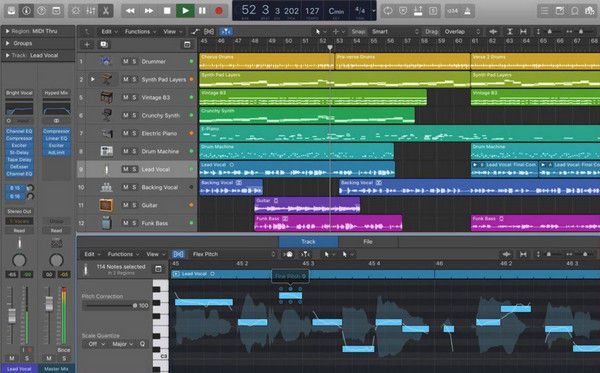
Plattform: Mac
Beste für: Fortgeschrittene Benutzer und Mac-basierte Audioprofis.
Die folgende Voice-Over-Software ist Apples Programm Logic Pro. Mit diesem Tool erhalten Sie hochwertige Audioproduktionsfunktionen in einer eleganten und modernen Benutzeroberfläche. Von der Aufnahme bis zum Mastering ist Logic Pro in der Musikbranche weit verbreitet.
- Vorteile
- Voller erweiterter Funktionen.
- Hervorragende Klangqualität.
- Nachteile
- Es braucht Zeit, es zu lernen.
6. Sound Forge
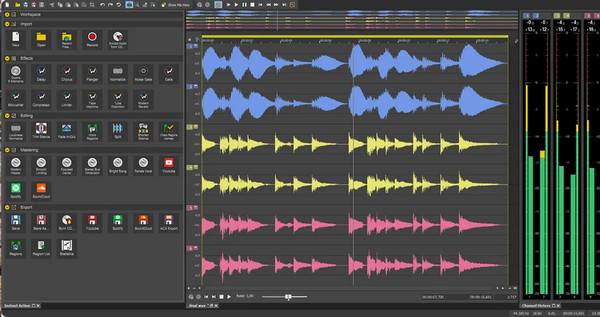
Plattform: Windows
Beste für: Detaillierte Sprachbearbeitung und Audiowiederherstellung.
Sound Forge ist ein bewährter digitaler Audioeditor und Voiceover-Software, die Voiceover-Arbeiten mit vollständiger Wellenformsteuerung ermöglicht. Wenn Sie als Profi auf der Suche nach fortschrittlichen Tools in einem übersichtlichen Layout sind, könnte Sound Forge Sie begeistern.
- Vorteile
- Gut genug zum Wiederherstellen des Audios.
- Arbeitet schnell und ist leicht.
- Präzise Wellenformbearbeitung.
- Nachteile
- Nicht perfekt für Mehrspurprojekte.
7. Pro Tools

Plattform: Windows, Mac
Beste für: Professionelle Studios und High-End-Projekte.
Pro Tools ist beliebt und gilt als Standard in der Musik- und Filmproduktion. Diese Voice-Over-Software bietet beispiellose Leistung und Präzision sowie Funktionen für Audiomischung, Automatisierung und Postproduktion.
- Vorteile
- Bewältigen Sie große Projekte.
- Hochwertige Bearbeitungs- und Mischfunktionen.
- Nachteile
- Erfordert einen leistungsstarken Computer.
- Es ist teuer und hat viele Add-Ons.
8. REAPER

Plattform: Windows, Mac
Beste für: Fortgeschrittene Benutzer mit begrenztem Budget.
Als nächstes folgt REAPER, eine kostengünstige, aber hochgradig anpassbare DAW. Sie ist unter Toningenieuren aufgrund ihrer Skriptfunktionen, Flexibilität und ihres schlanken Designs als Voice-Over-Software bekannt.
- Vorteile
- Kann stark angepasst werden.
- Arbeiten Sie schnell und reibungslos.
- Nachteile
- Vor der Verwendung sind einige Einrichtungsschritte erforderlich.
- Es ist vielleicht etwas technisch.
9. GarageBand
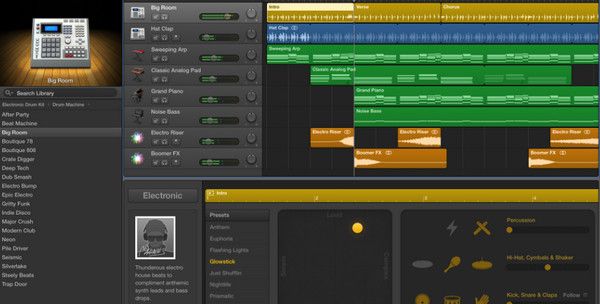
Plattform: Mac, iOS
Beste für: Gelegenheitsnutzer von Voice-Over.
GarageBand ist eine benutzerfreundliche DAW, die auf macOS- und iOS-Geräten vorinstalliert ist. Sie bietet eine übersichtliche, intuitive Benutzeroberfläche mit Aufnahme- und Bearbeitungswerkzeugen, die sich perfekt für Podcast-Anfänger und Studenten eignet. Sie können ganz einfach GarageBand-Projekt als MP3 exportieren Format für einfache Wiedergabe.
- Vorteile
- Einfach zu verwendendes Werkzeug.
- Ideal für einfache Spracharbeit.
- Nachteile
- Nur für Apple-Geräte.
- Im Vergleich zu anderen eingeschränkte Funktionen.
10. Cubase
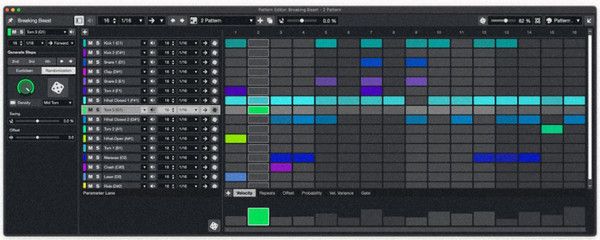
Plattform: Windows, Mac
Beste für: Voice-Over-Profis und Musiker
Und schließlich kommt Cubase. Es handelt sich um eine vollfunktionale DAW, die in der Musik- und Postproduktionsbranche weit verbreitet ist. Diese Voice-Over-Software bietet hervorragende Audiobearbeitung und -mischung und verfügt über MIDI-Unterstützung, was sie sehr vielseitig macht.
- Vorteile
- Verfügt über viele integrierte Tools und Effekte.
- Funktioniert sehr gut für komplexe Bearbeitungen,
- Nachteile
- Am Anfang schwer zu lernen.
- Es ist teuer.
| Anwendungsfälle | Empfohlene Software |
| Podcast-Aufzeichnung | Audacity, GarageBand, Adobe Audition, REAPER |
| Erweiterte Audiobearbeitung | Pro Tools, Sound Forge, REAPER, Studio One |
| Bildungsprojekte | Audacity, Adobe Audition, GarageBand |
| Musik- und Voice-Over-Kombination | Logic Pro, Studio One, Cubase, REAPER |
| Professionelle Studioaufnahmen | Adobe Audition, Logic Pro, Cubase, Pro Tools, Studio One |
| Hochleistungsproduktion | Adobe Audition, Pro Tools, Cubase |
| Budgetbewusste Projekte | Audacity, GarageBand, REAPER |
Fügen Sie Ihrem Video einen Voiceover hinzu
Nachdem Sie Ihr Audio mit der von Ihnen gewählten Voice-Over-Software aufgenommen haben, ist der nächste Schritt, es in Ihr Video einzufügen! Ob für Tutorial, Vlog, Demo oder andere Zwecke, AnyRec Video Converter macht den Prozess sehr einfach. AnyRec unterstützt eine Vielzahl von Audioformaten und verfügt über eine intuitive Benutzeroberfläche, die sowohl für Anfänger als auch für professionelle Editoren geeignet ist. Trotz seines Namens verfügt es über einen voll ausgestatteten Editor, mit dem Sie alles reibungslos an einem Ort bearbeiten, Audio hinzufügen und exportieren können. Sie können Ihr Audio sogar perfekt mit Ihren Bildern synchronisieren, um professionelle Voice-Over-Arbeiten zu ermöglichen.

Passen Sie Ihr Voiceover perfekt an das Video an und passen Sie Lautstärke oder Klarheit an.
Kann Filter, Effekte und Overlays für ausgefeilte Videopräsentationen hinzufügen.
Hochgeschwindigkeitskonvertierung und -export ohne Qualitätseinbußen.
Ermöglicht Ihnen das Hinzufügen oder Bearbeiten von Untertiteln, um Ihr Voiceover zu ergänzen.
Sicherer Download
Sicherer Download
Schritt 1.Öffnen Sie AnyRec Video Converter. Klicken Sie auf „Dateien hinzufügen“, um das Video zu importieren, dem Sie ein Voiceover hinzufügen möchten. Klicken Sie zunächst auf „Bearbeiten“, um die Bearbeitungsoberfläche zu öffnen.

Schritt 2.Dort finden Sie verschiedene Bearbeitungsregisterkarten für Ihr Video. Sie können die Videoausrichtung korrigieren oder die Rahmengröße ändern (Drehen & Zuschneiden), die Grafik verbessern (Effekte & Registerkarte), unterstützenden Text hinzufügen (Wasserzeichen) und Untertitel hochladen (Untertitel).
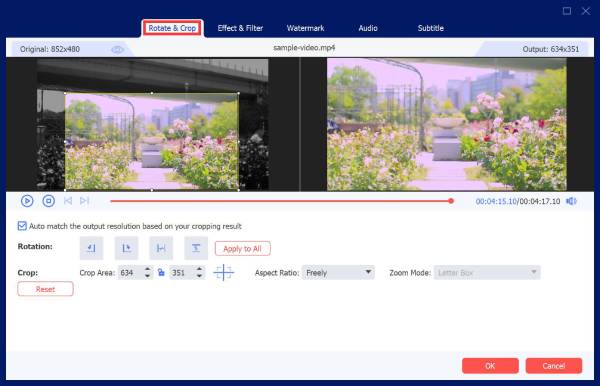
Schritt 3.Wechseln Sie nun zum Reiter „Audio“, um Ihr Voiceover hinzuzufügen. Klicken Sie auf „Hinzufügen“, um Ihren aufgezeichneten Kommentar hochzuladen. Sie können anschließend die Lautstärke anpassen und Verzögerungseffekte anwenden, um eine perfekte Synchronisierung mit dem Videoinhalt zu gewährleisten.
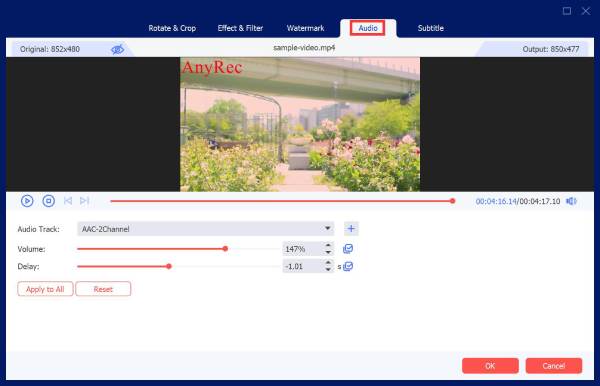
Schritt 4.Wenn alles passt, klicken Sie auf „OK“. Wählen Sie Ihr gewünschtes Ausgabeformat, benennen Sie die Datei um und wählen Sie einen Zielordner. Klicken Sie abschließend auf „Alle konvertieren“, um Ihr Video zu exportieren.

Abschluss
Von anfängerfreundlichen Optionen wie Audacity bis hin zu professionellen Lösungen wie Logic Pro und mehr – jede Voiceover-Software hier bietet einzigartige Funktionen. Überlegen Sie sich, welche Funktionen Ihnen am wichtigsten sind. Sobald Sie Ihr Voiceover aufgenommen haben, fügen Sie alles mit dem AnyRec Video Converter zusammen. Mit diesem Tool können Sie ganz einfach Voiceovers hinzufügen, synchronisieren, Effekte anwenden und in hoher Qualität exportieren – alles über eine benutzerfreundliche Oberfläche. Nutzen Sie noch heute die passende Voiceover-Software und verbessern Sie Ihre Sprachaufnahmen.
Sicherer Download
Sicherer Download



